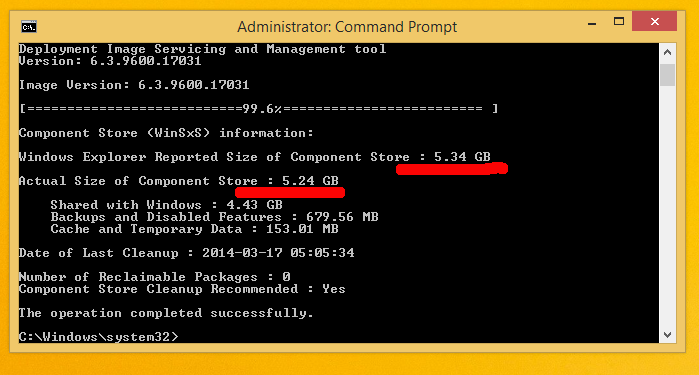C: Windowsフォルダー内にあるWinSxSフォルダーは、Vista、Windows 7、Windows 8などの最新のWindowsバージョンのコンポーネントストアを表します。このフォルダーには、Windowsがシステムファイルを格納し、C:にハードリンクします。 Windows system32。 WinSxSフォルダーには多くのハードリンクが含まれているため、正確にどのくらいのディスク容量が使用されているかを判断するのは困難です。そのため、ファイルエクスプローラーに間違ったフォルダーサイズが表示されます。 WinSxSフォルダーの正しいサイズを表示する方法を見てみましょう。
広告
まず、Windowsが正しく機能するには、WinSxSのファイルが必要であり、サードパーティのツールを使用してファイルを削除しないでください。公式にサポートされている方法のみを使用してください ディスククリーンアップのように コンポーネントストアをクリーンアップする、または DISMを使用して、不要なアプリをアンインストールします 。コンポーネントストアは、更新プログラムがインストールされたとき、または.NET Framework3.5やIEなどのWindows機能が有効または無効になったときに変更されます。 Windowsコンポーネントストアは、サービスが提供されると非常に大きくなる可能性があり、多くのディスク領域を占有する可能性があります。不和で誰かを報告する方法
Windows 8.1では、組み込みのDISMコマンドを使用してWinSxSフォルダーの実際のサイズを取得できます。どうぞ:
- 管理者特権のコマンドプロンプトを開きます。見る Windows8で管理者特権のコマンドプロンプトを開くすべての方法 。
- 次のコマンドを入力します。
Dism.exe / Online / Cleanup-Image / AnalyzeComponentStore
- DISMがWinSxSフォルダーの分析を完了するまで数分待ちます。次のようなものが得られます。
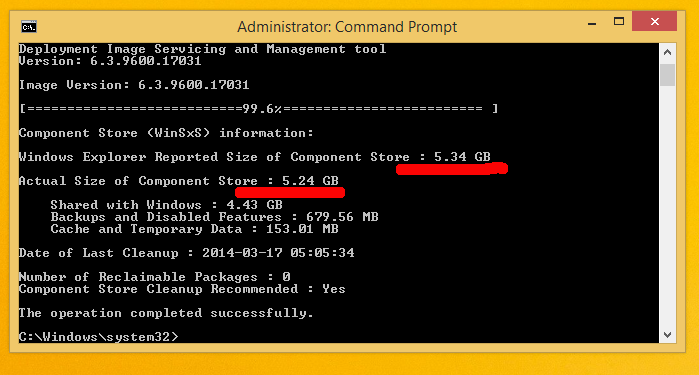
上の図から、DISMは、エクスプローラーに表示されるフォルダーのサイズと実際のフォルダーのサイズを示していることがわかります。この記事の手順に従って、ディスクの空き容量を取り戻し、WinSxSフォルダーをクリーンアップできます。 Windows 8.1 Spring Update 1(Feature Pack)をインストールした後に空きディスク容量を取り戻す方法 。
Google スプレッドシートに箇条書きを挿入する方法